数据透视表实例与应用
数据透视表 排序与筛选
发布时间:2019-05-20 难度:初级
Video Player is loading.
数据透视表
排序与筛选
排序与筛选

本教程适用版本:WPS Office For Windows 个人版
点此下载
在商品销售工作中常常遇到需要对销售额排序和筛选,那么如何利用数据透视表进行排序筛选统计工作呢?
下面教大家一个小技巧,以此销售表为例,筛选出销售额度大于等于10000的数据并进行排序。
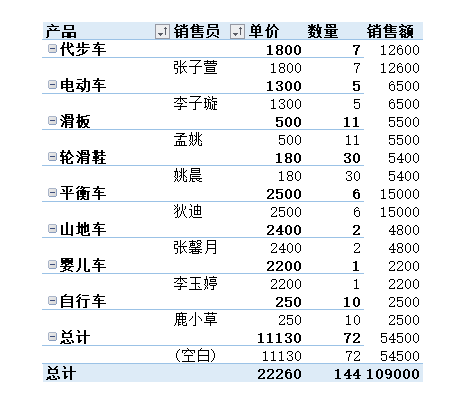

■将光标放在(A3)处,右键选择排序-降序。
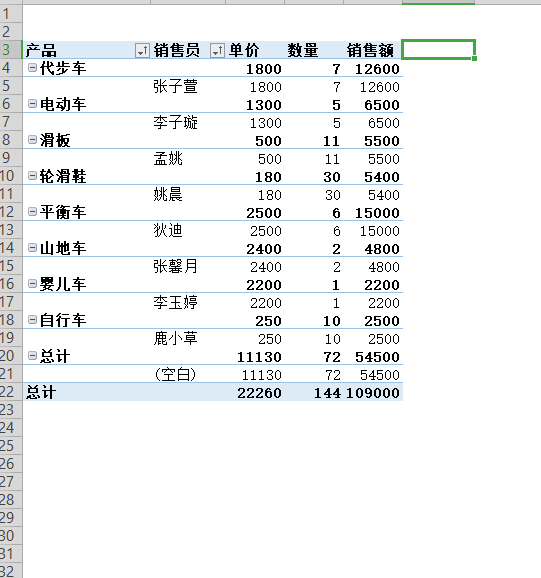
■将光标放在(F3)处,点击上方菜单栏-数据-自动筛选。
点击(E3)销售额右下角三角形筛选符号,此时弹出对话框,我们选择数字筛选-大于或等于。
弹出自定义筛选方式对话框,共两项参数:
“显示行”指设置筛选后所显示的数据行,我们可自定义自动筛选的方式。
因为我们需要筛选的是销售额度大于等于10000的数据,所以我们在条件中选择“大于或等于”。
在参数项输入(10000)。
点击确定,就可以筛选出销售额度大于等于10000的数据,并且按照降序排序了。
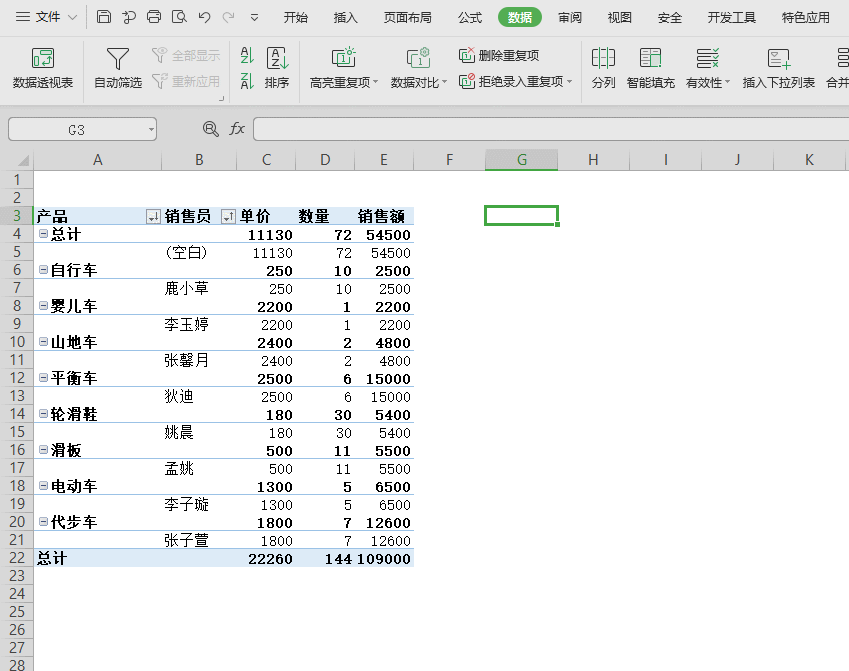






欢迎加入WPS学堂用户交流QQ群:721687646